如何在钉钉上截图,我们首先打开钉钉软件,进入主界面,点击个人信息,找到并点击系统设置,找到截图,然后设置快捷键,然后使用快捷键进行截图截图。小伙伴们想知道如何在钉钉上截图。下面,小编就给大家介绍一下如何在钉钉上截图。
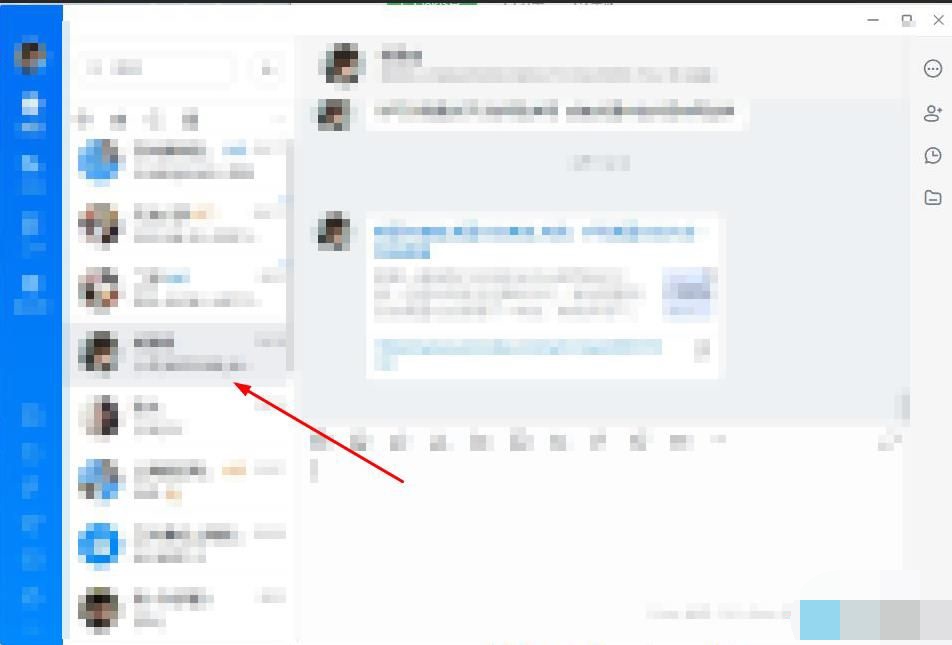
钉钉截图的方法介绍
方法一、快捷键截图
1. 打开钉钉界面。
2. 点击“个人信息”。
3. 点击页面上的“系统设置”。
4. 在弹出的窗口中找到“截图”。
5、点击“截图”栏,自定义快捷键。需要注意的是,快捷键必须设置为“Ctrl+”、“Shift+”、“Alt+”的形式。
方法二:软件自带截图功能
1. 打开钉钉好友对话框。
2. 单击聊天对话框中的“剪刀剪切工具图标”。
3. 单击并拖动鼠标开始截图。完成后,点击“”发送。
分享到: